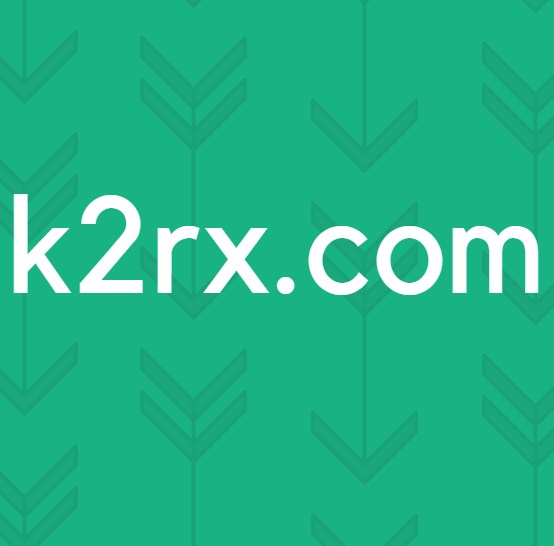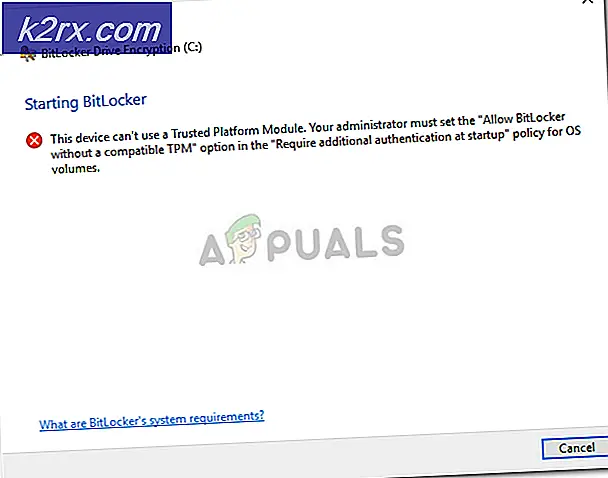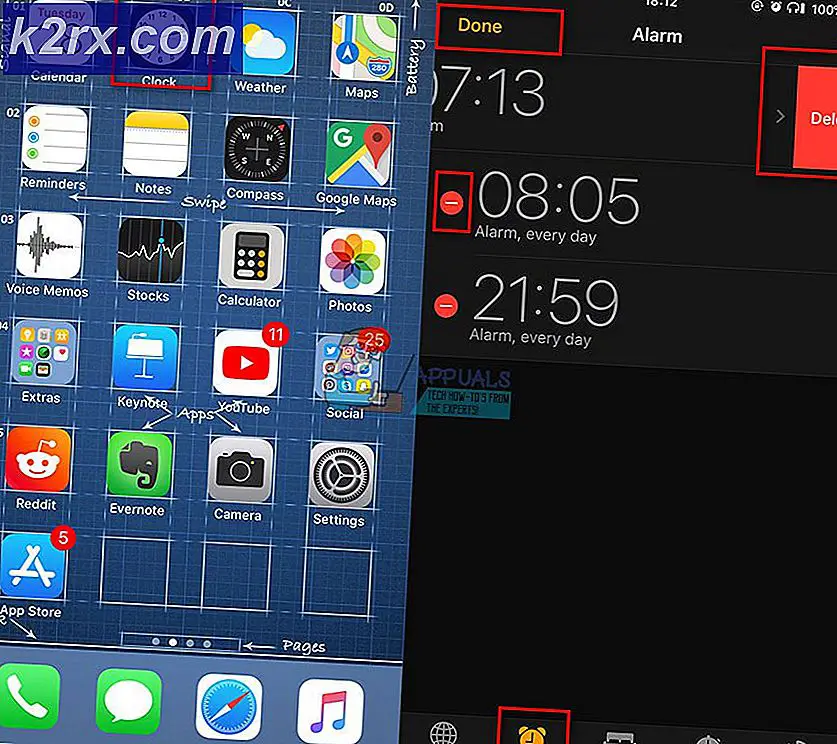DÜZELTME: Windows Defender Tarama Hatası 0x70080015
DVD sürücünüzde windows defender'ı kullanarak yapabileceğiniz farklı tarama türleri vardır. Bu, hızlı taramaları, tam taramaları ve özel taramaları içerir. Ancak, özel bir tarama işlemini sonlandıran 0x70080015 kodlu bir hata ortaya çıkabilir, komut isteminde, windows powershell'de veya windows defender'ınızın grafik kullanıcı arabiriminde olabilir.
Bu hata ne anlama geliyor ve sorun nasıl çözülebilir? Bu makale size bu cevapları vermeyi amaçlamaktadır. Bu hatanın neden oluştuğunu açıklayacağız ve bu sorunu nasıl düzeltebileceğiniz konusunda size basit bir rehber sunacağız.
0x70080015 hatası nedir?
Bu hata, hata kataloğunda Microsoft tarafından tanımlanmamıştır, ancak kullanıcı raporlarına göre bu kod, genellikle 'genel erişim engellendi' hatası olan 0x8007005 hata koduyla ilgilidir. Yani windows savunucusu DVD sürücünüze erişemiyorsa, sorun ne olabilir? Sürücülerin arızalanabileceği yüksek bir olasılık var. DVD RW sürücünüze windows defender erişimini engelleyen nedenler aşağıda açıklanmıştır. DVD RW'deki tarama başlatılmayacaktır çünkü:
- Windows, DVD RW donanım aygıtını başlatılamıyor, çünkü yapılandırma bilgileri (kayıt defterindeki) eksik veya bozuk.
- Windows, bu aygıt için gereken sürücüleri yükleyemediği için DVD RW aygıtı düzgün çalışmıyor.
- DVD RW aygıtı için bir sürücü (servis) devre dışı bırakıldı. Alternatif bir sürücü bu işlevi sağlayabilir, ancak DVD RW sürücünüzle veya çalıştırmakta olduğunuz pencerelerin sürümüyle uyumlu olmayabilir.
- Windows bu donanım için DVD RW aygıt sürücüsünü yükleyemiyor. Sürücü bozuk veya eksik olabilir.
- Windows bu donanım için DVD RW aygıt sürücüsünü başarıyla yükledi, ancak donanım aygıtını bulamıyor.
Bu sorunlar genellikle, Windows veya Windows XP'deki yükseltmelerden sonra, CD veya DVD kayıt programlarını yükledikten veya kaldırdıktan sonra (aygıt sürücülerini kaldırmak veya kayıt defterini bozuk veya eksik bırakmak) veya Microsoft Dijital Görüntüsünü kaldırdığınızda ortaya çıkar.
Bu sorunu nasıl çözebileceğinizle ilgili yöntemler. Bir yöntem sizin için işe yaramazsa, sonraki adımı deneyin. Bu yöntemler diğer çeşitli DVD RW cihaz problemlerini çözmek için kullanılabilir.
Yöntem 1: Donanım ve Aygıtlar sorun gidericisini kullanın
Bu yöntem, çalışmayan veya hatalı çalışan ve sorunu çözen aygıtları bulacaktır. Bu adım için internet bağlantınızın olması önerilir, böylece sorun giderici en yeni sürücüleri çevrimiçi olarak arayabilir. Donanım ve Aygıtlar sorun gidericisini açmak için şu adımları izleyin:
- Çalıştır iletişim kutusunu açmak için Windows logo tuşuna + R basın.
- Çalıştır iletişim kutusuna denetimi yazın ve Enter tuşuna basın.
- Denetim Masası'ndaki Arama kutusuna, sorun giderici yazın ve sonra da Sorun Giderme'yi tıklatın.
- Donanım ve Ses öğesinin altında, Bir cihazı yapılandır'ı tıklayın. Bir yönetici şifresi girmeniz veya onay vermeniz istenirse, şifreyi yazın veya onaylayın.
- İleri'ye basın ve sorun gidericinin sorunlara karşı taramasına izin verin. Ortaya çıkan tüm sorunları düzeltin.
Sorununuz çözülmezse, sonraki çözünürlüğü deneyin.
Yöntem 2: bozuk kayıt defteri girdilerini düzeltin.
Bu, bozuk olması durumunda kayıt defterinizi düzeltir. Bu yöntem için yönetici olarak giriş yapmış olmanız gerekir. Bu anahtarları arayacağız ( LowerFilters ve UpperFilters ). Eğer yoksa, kayıt defterinin iyi olması muhtemeldir.
- Çalıştır iletişim kutusunu açmak için Windows logo tuşuna + R basın.
- Çalıştır iletişim kutusuna regedit yazın ve Enter tuşuna basın. Yönetici şifresi girmeniz veya onaylamanız istenirse, şifreyi yazın veya İzin Ver'e tıklayın.
- Gezinme bölmesinde, aşağıdaki kayıt defteri alt anahtarını bulun ve tıklatın:
HKEY_LOCAL_MACHINE \ SYSTEM \ CurrentControlSet \ Control \ Class \ {4D36E965-E325-11CE-BFC1-08002BE10318}
PRO TIP: Sorun bilgisayarınız veya dizüstü bilgisayar / dizüstü bilgisayar ile yapılmışsa, depoları tarayabilen ve bozuk ve eksik dosyaları değiştirebilen Reimage Plus Yazılımı'nı kullanmayı denemeniz gerekir. Bu, çoğu durumda, sorunun sistem bozulmasından kaynaklandığı yerlerde çalışır. Reimage Plus'ı tıklayarak buraya tıklayarak indirebilirsiniz.
- Sağdaki bölmede, UpperFilters'ı tıklatın. (UpperFilters'ı görmüyorsanız, sonraki adıma geçin)
- Düzen menüsünde Sil'i tıklayın.
- Silme işlemini onaylamanız istendiğinde, Evet'i tıklatın.
- Sağ bölmede, LowerFilters'ı tıklayın.
Not: LowerFilters veya UpperFilters kayıt defteri girdisini görmezseniz, sonraki yönteme geçin.
- Düzen menüsünde Sil'i tıklayın.
- Silme işlemini onaylamanız istendiğinde, Evet'i tıklatın.
- Kayıt Defteri Düzenleyicisi'nden çıkın .
- Bilgisayarı yeniden başlat .
Bu yöntemi denedikten sonra, CD veya DVD kayıt yazılımı gibi bazı uygulamalar düzgün çalışmayabilir. Öyleyse, etkilenen uygulamayı kaldırıp yeniden yüklemeyi deneyin.
Yöntem 3: DVD RW sürücülerini yeniden yükleyin.
Sürücüleri yeniden yüklemek bozuk bir kayıt defteri veya bozuk sürücüleri düzeltebilir.
- Çalıştır iletişim kutusunu açmak için Windows logo tuşuna + R basın.
- Çalıştır iletişim kutusuna devmgmt.msc yazın ve Enter tuşuna basın. Yönetici şifresi girmeniz veya onaylamanız istenirse, şifreyi yazın veya İzin Ver'e tıklayın.
- Aygıt Yöneticisi'nde, DVD / CD-ROM sürücülerini genişletin, CD ve DVD aygıtlarını sağ tıklatın ve sonra Kaldır'ı tıklatın.
- Cihazı kaldırmak istediğinizi onaylamanız istendiğinde, Tamam'ı tıklatın .
- CD sürücülerini yeniden yüklemek için Yöntem 1'deki sorun gidericiyi çalıştırın. Ayrıca bilgisayarı yeniden başlatmanız yeterlidir; Sürücüler bilgisayar açılırken yüklenir.
Yöntem 4: IDE / ATAPI sürücülerini kaldırın ve yeniden yükleyin.
IDE / ATAPI, DVD RW cihazına gelen ve gelen bilgileri kontrol eden şeydir. Sürücüleri sorun olabilirse, bunları nasıl düzelteceğiniz aşağıda açıklanmıştır:
- Çalıştır iletişim kutusunu açmak için Windows logo tuşuna + R basın.
- Çalıştır iletişim kutusuna devmgmt.msc yazın ve Enter tuşuna basın. Yönetici şifresi girmeniz veya onaylamanız istenirse, şifreyi yazın veya İzin Ver'e tıklayın.
- Görünüm menüsünü tıklayın. Gizli Aygıtları Göster'i seçin.
- IDE / ATAPI Denetleyicileri'ni genişletin ve sonra:
- ATA Kanalı 0'ı seçin ve sağ tıklayın ve ardından Kaldır'ı tıklayın.
- Seç ve ATA Kanal 1'e sağ tıklayın ve ardından Kaldır'a tıklayın.
- Standart Çift Kanallı PCI IDE Denetleyicisini seçin ve sağ tıklatın ve ardından Kaldır'ı tıklatın.
- Ek girişler varsa, bunları sağ tıklayın ve ardından Kaldır'ı seçin.
- Aygıtları yeniden yüklemek veya bilgisayarınızı yeniden başlatmak için yöntem 1'deki sorun gidericiyi çalıştırın; Bilgisayar yeniden başlatıldıktan sonra sürücüler otomatik olarak yüklenir.
Yöntem 5: bir kayıt defteri alt anahtarı oluşturun.
Kayıt defterinden DVD RW sürücüsüne erişiminizin reddedilmesi durumunda, bu yöntem erişime izin verecek bir alt anahtar oluşturacaktır. Şu adımları izleyin:
- Çalıştır kutusunu açmak için Windows logo tuşuna + R basın.
- Çalıştır kutusuna regedit yazın ve Enter tuşuna basın. Yönetici şifresi girmeniz veya onaylamanız istenirse, şifreyi yazın veya İzin Ver'e tıklayın.
- Gezinti bölmesinde, aşağıdaki kayıt defteri alt anahtarını bulun:
\ CurrentControlSet \ Services HKEY_LOCAL_MACHINE \ SYSTEM \ atapi
- Atapi'yi sağ tıklatın, Yeni'nin üzerine gelin ve ardından Anahtar'ı tıklatın.
- Controller0 yazın ve Enter tuşuna basın.
- Controller0 'ı sağ tıklatın, Yeni' nin üzerine gelin ve DWORD (32-bit) değeri </ a1> 'ı tıklatın.
- EnumDevice1 yazın ve Enter tuşuna basın.
- EnumDevice1'i sağ tıklayın, Değiştir'i tıklayın.
- Değer verisi kutusuna 1 yazın ve Tamam'ı tıklatın .
- Kayıt Defteri Düzenleyicisi'nden çıkın .
- Bilgisayarı yeniden başlat .
Cihazınızın biyografide devre dışı bırakılmış olması da muhtemeldir. Sürücüyü nasıl değiştireceğiniz konusunda üreticinizle görüşün. Ayrıca, üreticinin yonga seti sürücülerinin güncel ve güncellenmiş sisteminiz için mevcut olduğunu doğrulayın.
PRO TIP: Sorun bilgisayarınız veya dizüstü bilgisayar / dizüstü bilgisayar ile yapılmışsa, depoları tarayabilen ve bozuk ve eksik dosyaları değiştirebilen Reimage Plus Yazılımı'nı kullanmayı denemeniz gerekir. Bu, çoğu durumda, sorunun sistem bozulmasından kaynaklandığı yerlerde çalışır. Reimage Plus'ı tıklayarak buraya tıklayarak indirebilirsiniz.